Você quer fazer uma piada engraçada para seus amigos e a ideia que lhe veio é criar uma fotomontagem aplicando seu rosto sobre o que retrata um ator famoso, fazendo com que todos acreditem que você participou de um importante tapete vermelho: é tão verdade? Bom, então deixa eu te dizer: a ideia é boa e tenho certeza que, se bem feita, seus amigos mais distraídos cairão com certeza!
Como você diz? Você gostaria da minha ajuda porque não sabe o que fazer mude o rosto para um Foto? Você tem medo de não poder fazer isso de forma independente por não estar familiarizado com o uso do computador? Não se preocupe, estou aqui para ajudá-lo. Para realizar uma operação deste tipo não é absolutamente necessário ser um especialista na utilização do computador; Bastam alguns passos e, usando um software para Windows ou macOS, um aplicativo para smartphones ou tablets ou mesmo uma ferramenta online, é possível ter sucesso em um piscar de olhos.
Ainda não está convencido da simplicidade desta operação? Neste caso, você definitivamente deve continuar lendo este tutorial. Se você quiser ter sucesso na substituição de um rosto por uma foto, só precisa de alguns minutos de tempo livre, um pouco de paciência e uma boa dose de criatividade. Tenho a certeza absoluta que, entre as soluções indicadas neste meu guia, existem algumas que o irão surpreender pela facilidade de utilização. Você verá que fazer uma fotomontagem será absolutamente uma brincadeira de criança! Boa leitura e divirta-se!
Programas para mudar o rosto de uma foto
Se sua intenção é mudar o rosto de uma foto, você pode escolher usar alguns software para Windows e macOS, como os de que falo nas falas seguintes, para obter um resultado o mais profissional possível.
Foto Face Swap (Windows)
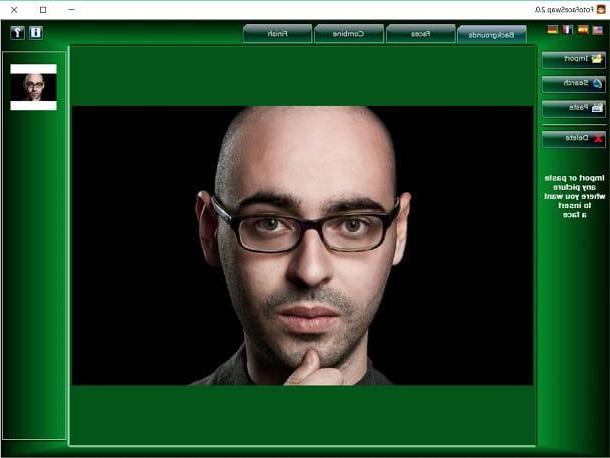
Um dos softwares que você pode usar mudar o rosto de uma foto è Foto Face Swap, um programa pago a um custo de $ 20, disponível apenas para Windows e utilizável gratuitamente por um período limitado.
Para baixá-lo no seu PC, conectado ao seu site oficial, clique no item Baixar, aguarde o download do arquivo de instalação e, ao terminar, clique duas vezes nele. Para instalar o software, clique primeiro Sim na janela Controle de conta de usuário e depois em Próximo. Em seguida, coloque a marca de seleção no item Eu aceito os termos do contrato de licença e termine a configuração clicando primeiro em Próximo e, em seguida, Instalar, Terminar e OK.
Assim que o programa for iniciado, selecione a guia Fundos, Clique em importação para importar a imagem de fundo da fotomontagem e, em seguida, clique na guia Faces e em importação, para carregar a imagem com o rosto a ser selecionado.
Nesta última guia, mova o retângulo até a face de seu interesse e vá para a seção Combinar, a fim de visualizar o resultado e, possivelmente, mover e recortar a face contornada, usando a ferramenta Mover / redimensionar localizado na barra lateral esquerda. Nesta última seção também existem outras ferramentas úteis para melhorar a fotomontagem, incluindo a chamada Apagador Facial o que serve para tornar o resultado mais preciso.
Quando estiver satisfeito com as alterações feitas, clique na guia Terminar e aperte o botão Salvar para salvar a montagem em seu computador.
Visualização (macOS)

Se você estiver usando um Mac, você ficará feliz em saber que, para mudar a face de uma foto, você pode usar Visualização, a ferramenta padrão do macOS para visualizar imagens.
Este software nativo já vem pré-instalado no sistema operacional da Apple, portanto, para usá-lo, basta abri-lo clicando duas vezes na imagem escolhida, aquela cujo rosto será recortado. No caso de Visualização não está definido como o programa padrão para abrir imagens, clique com o botão direito na foto que deseja usar e selecione os itens Abra com> Visualizar no menu que aparece na tela.
Assim que o programa for iniciado, clique no botão Ferramentas de edição (é o símbolo de um lápis, canto superior direito). Agora, na barra de ferramentas exibida, clique no ícone de seleção (é o símbolo de um retângulo tracejado) e, em seguida, escolha o item Renda inteligente no menu de contexto.
O cursor do mouse se transformará em um Cruz: arraste no rosto, para delimitar e recortar. Quando terminar, solte o botão do mouse e clique no botão Recortar que você vê na barra de ferramentas, para fazer o fundo desaparecer.
Neste ponto, pressione a combinação de teclas ⌘ + C para copiar o rosto recortado, sempre abra com Visualização a imagem para aplicá-lo e, neste último, pressione ⌘ + V.
O cursor aparecerá na imagem colada forma de uma mão: isso é útil para mover o rosto sobre a foto de fundo para o ponto mais apropriado. Além disso, não se esqueça de usar o pontos localizado nas bordas da face recortada, para adaptar a face à imagem de fundo e para salvar o resultado final acessando o menu Arquivo> Exportar Pré-visualizar.
Photoshop (Windows / macOS)
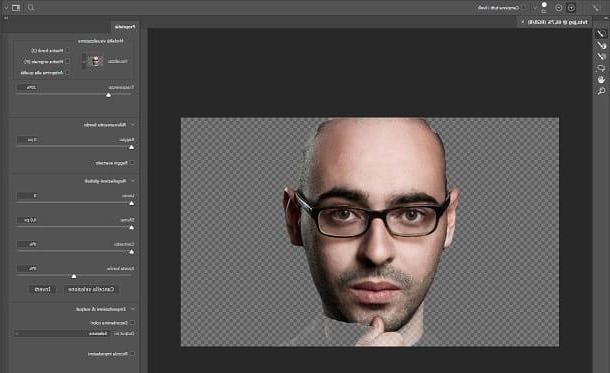
Uma das soluções mais utilizadas para realizar trabalhos de edição de fotos é certamente Photoshop, programa profissional muito famoso (portanto, pago) disponível para Windows e macOS. Seus preços começam em € 12,19 por mês, mas se desejar, você pode baixar e instalar Photoshop gratuito em ambos os sistemas operacionais através do uso de uma versão de avaliação gratuita, que dá acesso a todos os recursos por um período de 7 dias.
Se você pretende fazer isso, use o Photoshop no Windows ou macOS para mudar o rosto de uma foto, siga os procedimentos preliminares de download e instalação do programa que indiquei no meu guia sobre o assunto.
O funcionamento do software é idêntico nos dois sistemas operativos, pelo que, uma vez iniciado, abra as imagens que pretende utilizar para criar a fotomontagem (aquela com a face a recortar e aquela na qual pretende aplicar a face). Você pode realizar esta operação simplesmente arrastando as imagens para a janela de trabalho do programa ou selecionando o item Apri do menu Envie o.
Neste ponto, clique no ícone da ferramenta Lazo (A símbolo de uma corda) na barra de ferramentas do Photoshop (é a que está localizada no lado esquerdo da tela) e selecione o item Ferramenta de laço magnético a partir de seu menu de contexto. Agora, recorte o rosto da foto importada, tentando ser o mais preciso possível. Não se preocupe, o laço magnético dá uma mão, pois detecta automaticamente as bordas do rosto a serem cortadas.
Depois de fazer sua seleção, clique no botão Selecionar e mascarar localizado no canto superior direito e, na nova seção que se abre, use as alavancas que você vê na tela (como raio e Desaparecer), para refinar a seleção e tornar as arestas do rosto o mais precisas possível. Quando terminar, clique OK.
Agora, copie o rosto recortado da foto original pressionando a combinação de teclas no teclado Ctrl + C, vá para a guia da outra imagem aberta na qual deseja aplicar a face recortada e pressione a combinação de teclas Ctrl + V para colá-lo.
Feito isso, mova o rosto recortado, de modo que corresponda da melhor forma possível à foto de fundo: para fazer isso, mantenha pressionado o botão esquerdo e mova a caixa de seleção com o mouse. Além disso, ele usa i praça você vê nas margens, para redimensionar e virar a face recortada.
Quando estiver satisfeito com o resultado, pressione √ símbolo, para salvar as alterações. Para salvar a montagem em seu computador, clique na entrada Salvar com nome do menu Envie o do Photoshop.
E se você quiser saber mais sobre o funcionamento do Photoshop, Sugiro que você consulte meu tutorial dedicado ao tema.
App para mudar o rosto de uma foto
Para mudar o rosto de uma foto você pode fazer de uma forma simples e rápida também através do uso de um dos muitos Aplicativos Android e iOS, como os que recomendo nas linhas a seguir.
MSQRD (Android / iOS)
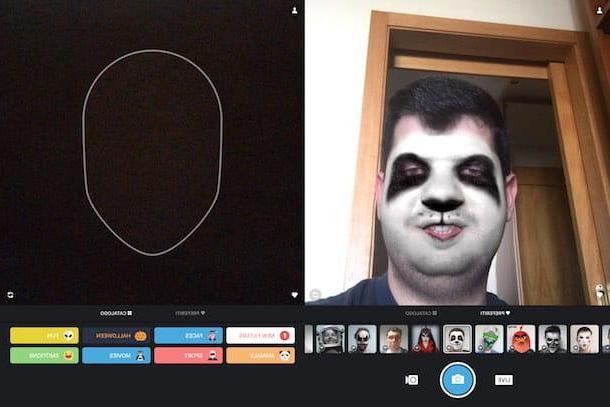
Um aplicativo útil para mudar o rosto de uma foto em tempo real é MSQRD, aplicativo gratuito que apresenta diferentes filtros para mudar seu rosto em tempo real ao enquadrá-lo com a câmera do seu telefone (ou tablet). Também inclui filtros para duas pessoas usarem para trocar de rosto.
Após baixar o MSQRD no Android ou iOS pressionando, respectivamente, nos botões Instalar / concordar e Obter / instalar da Play Store e App Store (no iOS pode ser solicitado que você inicie a instalação usando Face ID, Touch ID ou senha Apple ID), inicie o aplicativo e autorize as notificações sobre as permissões, a fim de usar todos os recursos do aplicativo .
Na tela principal, toque em Use MSQRD sem fazer login, em seguida, traga a tela do dispositivo até o seu rosto e selecione um dos filtros presentes, para criar uma fotomontagem em tempo real. Para tirar uma foto, pressione o botão com o símbolo da câmera duas vezes seguidas e depois compartilhe o resultado final na rede social de sua escolha, pressionando o botão respectivo (por exemplo, você pode encontrar o símbolo de Facebook e Instagram).
Photo Lab (Android / iOS)
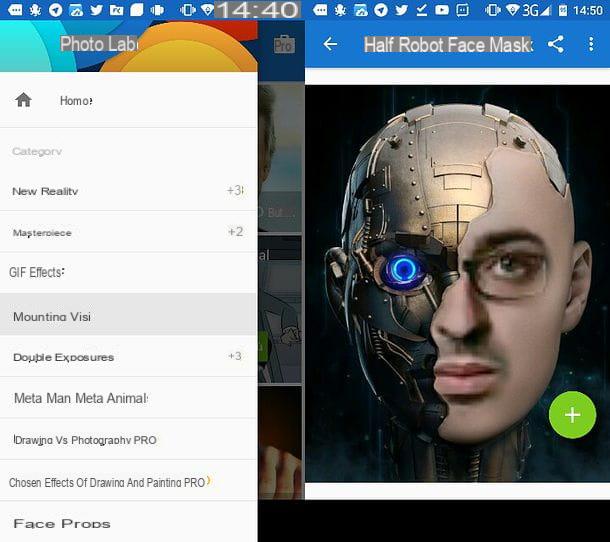
Se você está procurando uma ferramenta mais avançada para fazer fotomontagens em dispositivos móveis, acesse o aplicativo gratuito para Android e iOS chamado Laboratório fotográfico.
Depois de baixá-lo da loja padrão do seu dispositivo (em Android toque em su Instalar / concordar enquanto que na iOS barato com Obter / instalar e, eventualmente, iniciar o download via Face ID, Touch ID ou digite a senha do iCloud), pule todas as solicitações relacionadas à assinatura ou comprovante de Photo Lab Pro, versão sem marca d'água e sem publicidade com preços a partir de € 9,99 por ano.
Usando este aplicativo em sua versão gratuita, no entanto, é possível alterar a face de uma foto. Para fazer isso, clique no item Categorias na barra de menu na parte inferior e toque no texto Montagem facial.
Em seguida, selecione o efeito a aplicar e pressione sobre a foto a ser modificada que você encontra em correspondência com a seção Rostos. Em seguida, toque no botão de confirmação, para inserir a imagem e aguarde o processamento final da fotomontagem.
Para salvar o resultado na memória do seu aparelho, pressione símbolo de compartilhamento e finalmente, toque em Descarga (A símbolo de seta descendente).
Mudar a cara de uma foto online
Se sua intenção é fazer uma fotomontagem sem instalar software em seu PC, sugiro o uso de alguns ferramentas online que são particularmente adequados para este fim.
PhotoFunia
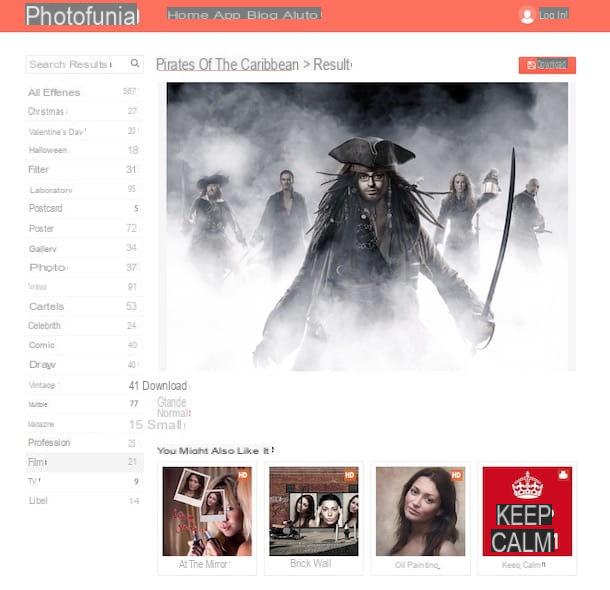
Entre os sites da Internet dedicados a fotomontagens, um dos mais famosos é Foto Funia, portal web também disponível como aplicativo gratuito para Android e iOS que oferece diversos recursos para alterar a face de uma foto.
Para começar, acesse a página inicial deste serviço, a fim de localizar e clicar nas categorias de fotomontagem na barra lateral esquerda. Uma vez identificado o tipo de fotomontagem, clique na imagem de visualização para selecioná-la, clique em Escolha fotos e use o botão Carregar do PC para importar a imagem a ser usada.
Você também pode pressionar no item câmera ou naquele chamado Menu se você quiser tirar uma foto através da webcam do seu computador ou fazer upload de uma imagem de uma rede social ou serviço de armazenamento em nuvem, incluindo Facebook o Google drive.
Depois de importada a imagem, faça o recorte e, ao final, pressione Recortar, então clique Go para ver o resultado final. Para salvar a montagem no seu computador, clique no botão Descarga localizado no canto superior direito.
Pixiz
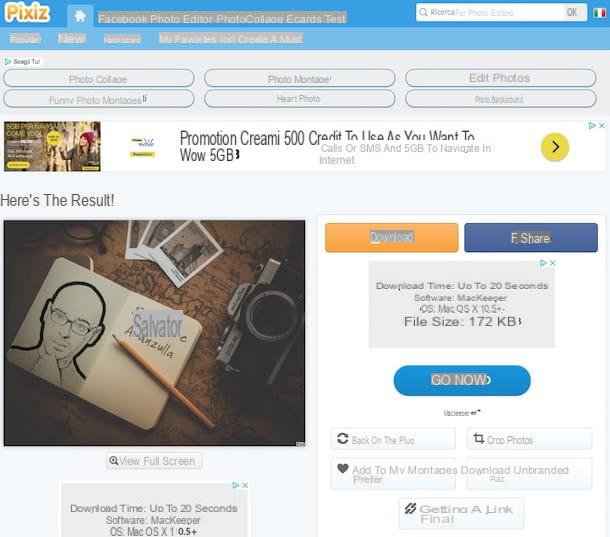
Outro recurso online que você pode utilizar mudar o rosto de uma foto é o site Pixiz, que fornece muitos recursos gratuitos para a criação de fotomontagens. Também está disponível como um aplicativo gratuito para Android e iOS.
Para usar o Pixiz, conecte-se à sua página inicial, a fim de encontrar o efeito que você mais gosta. Uma vez identificada a fotomontagem a fazer, clique na imagem escolhida e importe a foto a substituir pressionando o botão Selecione a imagem. Alternativamente, selecione o botão (+), para ver as opções Webcam e Facebook, para importar uma fotografia tirada através da webcam ou importá-la do Facebook.
Agora clique Go e aguarde o resultado final da fotomontagem feita por meio de recorte automático. Se, por outro lado, você deseja aplicar um corte manual, remova a marca de seleção ao lado do item Corte automático, toque em Go, edite a imagem importada e selecione OK para ver o resultado.
Se você está satisfeito com sua fotomontagem, baixe-a para o seu computador pressionando o botão Descargaou pressione o botão Baixar Pixiz sem marca para baixar a imagem sem a marca d'água.
Outras ferramentas para mudar o rosto de uma foto
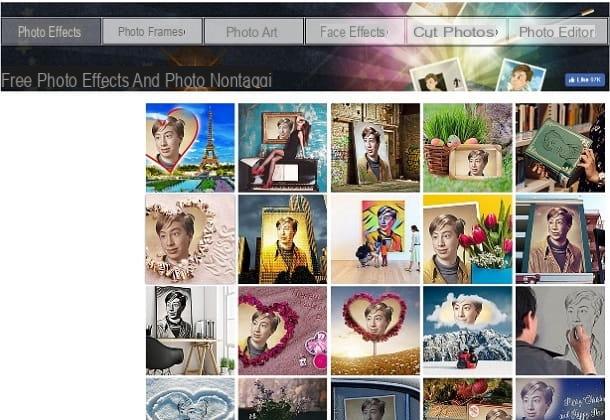
Nas linhas a seguir, quero falar sobre outros recursos úteis para alterar a face de uma foto, para que você possa alcançar mais facilmente seu objetivo por meio de uma ferramenta online, software ou aplicativo adequado às suas necessidades.
- GIMP (Windows / macOS / Linux) - é um software de código aberto de plataforma cruzada muito popular que é frequentemente usado como uma alternativa para Photoshop. Por ser um programa de edição, ele pode ser usado de maneira semelhante ao software Adobe para alterar a face de uma foto. Eu expliquei a você em detalhes como usá-lo em meu guia dedicado.
- PhotoFunia (Android / iOS) - é o aplicativo móvel gratuito do popular site de fotomontagem de que falei no parágrafo anterior. É útil se você deseja alterar rapidamente a face de uma foto por meio de seu smartphone ou tablet.
- LoonaPix (Online) - Este é outro serviço da web popular que pode ser usado para fazer montagens de fotos. Possui uma grande variedade de modelos e modelos para aplicar um rosto na foto de uma pessoa famosa ou imaginária.
- Photopea (Online) - serviço de edição de fotos online que combina quase perfeitamente com a interface do Photoshop. Isso significa que você pode usá-lo para alterar rostos em fotos, assim como o famoso programa de edição de fotos da Adobe. É gratuito e não requer plug-ins para funcionar (é feito inteiramente em HTML5).


























